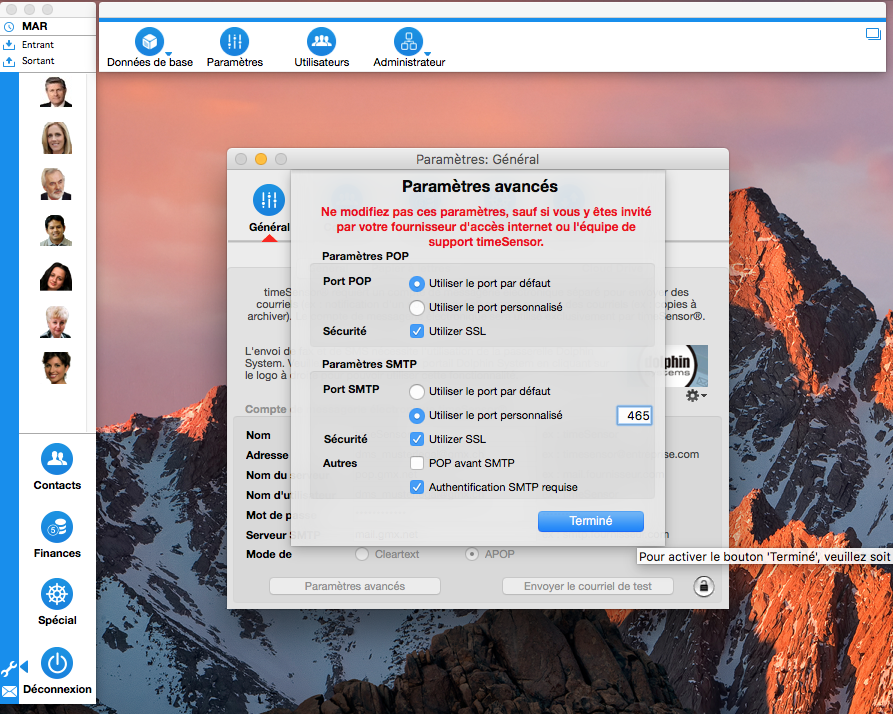Comment configurer l'interface eMail dans timeSensor LEGAL ?
Information générale
La fonctionnalité de l'interface eMail de timeSensor LEGAL est décrite en détail dans la FAQ article B7. Cet article traite de la configuration technique de l'interface.
Pour que timeSensor LEGAL puisse envoyer et recevoir des e-mails, une boîte aux lettres séparée ("compte e-mail") doit être configurée pour le logiciel. La boîte aux lettres peut être installée sur le serveur de messagerie du bureau ou ailleurs. Pour des raisons de protection des données, nous ne recommandons pas l'utilisation de gmail.
La boîte aux lettres configurée pour timeSensor LEGAL ne peut pas être utilisée à d'autres fins, c'est-à-dire qu'elle doit être utilisée exclusivement pour timeSensor LEGAL. Choisissez un nom facile à retenir, p. ex.
Une fois la boîte aux lettres configurée, vous devez vous connecter à votre compte à l'aide du navigateur Web et indiquer dans la section "E-Mail" sous "Paramètres" que les e-mails peuvent être envoyés et reçus via un programme externe :
Configuration de l'interface eMail en timeSensor LEGAL
Pour configurer l'interface eMail, vous avez besoin des droits d'administrateur dans timeSensor LEGAL. Allez dans la zone "Paramètres" et cliquez sur le bouton "Paramètres". Sur la page "Général" cliquez sur l'onglet "Communication". Saisissez ensuite les données d'accès pour la nouvelle boîte aux lettres, comme indiqué dans l'exemple :
Cliquez sur "Paramètres avancés" pour faire de même :
Une fois la configuration terminée, fermez la fenêtre "Paramètres" pour enregistrer les réglages. Si vous travaillez en mode multi-utilisateur, vous devez vous déconnecter complètement et redémarrer le serveur de base de données une fois pour activer les paramètres.
Avec le bouton "Envoyer un courriel test" vous pouvez vérifier si l'envoi et la réception d'e-mails fonctionnent. Si l'envoi a fonctionné, vous recevrez un message correspondant. Ouvrez ensuite la fenêtre de messagerie en cliquant sur la petite icône en bas à gauche de la barre de zone. Cliquez sur "Relever" dans la zone d'entrée de la fenêtre de messagerie. Après un court instant, l'e-mail de test apparaîtra dans la zone d'entrée.
Related Articles
Comment fonctionne l'interface email de timeSensor® LEGAL?
L'interface email de timeSensor® LEGAL permet d'archiver des emails incluant les pièces jointes dans timeSensor LEGAL en envoyant ceux-ci à un compte email spécial POP3. Vous envoyés les emails sortants en BCC (copie occultée) au compte mail POP3. ...Comment configurer timeSensor LEGAL pour éditer des QR-factures ?
Généralités La facture QR est la norme pour l'émission de factures en Suisse et au Liechtenstein. La facture QR contient toutes les données sous forme numérique en tant que QR code et, comme auparavant avec les BVR, sous forme d'informations ...Comment puis-je configurer l'interface de messagerie électronique dans timeSensor LEGAL ?
Cet article a été traduit par une machine. Si vous trouvez des erreurs, nous vous serions reconnaissants de nous les signaler à l'adresse translation@timesensor.com. Généralités La fonctionnalité de l'interface de messagerie électronique de ...Le passage de timeSensor LEGAL Classic à timeSensor LEGAL 365 - Investissez dans l'avenir de votre étude
Dans un monde qui évolue rapidement et qui se caractérise par des innovations technologiques continues, il est indispensable que votre étude suive le rythme. Depuis plus de 15 ans, nous développons avec timeSensor LEGAL Classic des solutions sur ...Le passage de timeSensor LEGAL Classic à timeSensor LEGAL 365 - Investissez dans l'avenir de votre étude
Dans un monde qui évolue rapidement et qui se caractérise par des innovations technologiques continues, il est indispensable que votre étude suive le rythme. Depuis plus de 15 ans, nous développons avec timeSensor LEGAL Classic des solutions sur ...